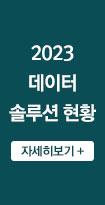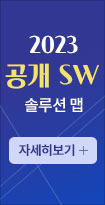다중 클러스터와 스토리지 시스템 관리 툴, 단일 웹 인터페이스로 클러스터 데이터의 자동 디플로이 및 패키지 지원
콩가(Conga)는 레드햇 엔터프라이즈 리눅스5에 새로 추가된 애플리케이션이다. 원격 시스템 관리를 위한 에이전트/서버 아키텍처로 클러스터 및 스토리지 관리를 도와준다. 과거에는 다중 클러스터 및 스토리지 시스템을 생성ㆍ관리하기 위해 다수의 매니지먼트 툴을 사용해야만 했다. 콩가는 각각의 스토리지 시스템 및 클러스터 노드에 설치하고 개별 관리해야 하는 불편함을 덜어준다.
콩가는 스토리지와 클러스터를 지원하기 위해 개발된 일종의 GUI 애플리케이션으로, 레드햇 클러스터(red-hat-cluster), 시스템 컨피그 클러스터(system-config-cluster), 디플로이 툴(deploy-tool), 시스템 컨피그 LVM(system-config-LVM) 등의 기능을 갖추고 있다. 스토리지 클러스터 개발 담당 이사 케빈 앤더슨은 "콩가는 초기의 X/Gtk 관리 애플리케이션의 문제점을 해결해준다. 사용자들은 우리가 제공하는 인터페이스를 사용하는 중 종종 서버에 X나 Gtk 라이브러리 등을 설치하라는 메시지를 받게 된다. 콩가는 서버에서 동작하는 에이전트를 제공, 웹 인터페이스를 통해 관리함으로써 이러한 문제를 해결해준다"고 말했다.
콩가의 특징은 다음과 같다.
* 전체 클러스터 및 스토리지 관리 작업에서의 단일 웹 인터페이스
* 클러스터 데이터의 자동 디플로이 및 패키지 지원
* 기존 클러스터와의 쉬운 통합
* 클러스터의 상태(status)와 로그의 통합
* 사용자 제한을 통한 철저한 컨트롤
먼저 콩가의 구동 원리와 기본 기능을 살피도록 하겠다.
아키텍처 개괄: Luci와 Ricci가 만났을 때
콩가 아키텍처 는 다음과 같은 구성요소로 이루어져 있다. luci는 다중 클러스트 관리에 있어 중심 포인트 역할을 하는 어플리케이션 서버로 유저 정보와 노드 데이터베이스를 유지한다. Luci 서버에 ricci 인증을 마치고 나면 인증이 폐기되지 않는 이상 다시 인증을 받을 필요가 없어 하나의 luci 서버가 전체 클러스터에 관여한다.
* Ricci는 운영 중인 모든 서버에 설치되는 에이전트이다.
* 웹 클라이언트는 파이어폭스와 같은 브라우저로 네트워크 상에서 구동된다.
웹 클라이언트가 luci 서버에 로그온 했을 때, 관리자는 웹 인터페이스를 통해 진행중인 노드 상에서 실행될 ricci 에이전트에 커맨드를 내릴 수 있다.
콩가 시작하기
엔터프라이즈 리눅스 5 패키지에 luci 설치 시 데이터베이스는 초기화 되며 관리 계정이 설정된다. 이 작업은 luci_admin 커맨드 라인의 유틸리티를 통해 이루어지며 일련의 작업을 끝낸 후 luci 서비스가 시작된다
service luci start
Starting luci: [ OK ]
Please, point your web browser to https://myhostname:8084 to access luci
로그인 후 관리자 웹 인터페이스의 홈베이스 탭에서 클러스터, 스토리지 시스템, 유저 정보를 등록할 수 있으며 다른 탭 들은 클러스터 및 스토리지 시스템 상의 관리 작업을 지원해준다.
콩가와 클러스터: 기존 클러스터에 접근
먼저 기존의 클러스터를 실행한다. 이때 luci에서 기존의 클러스터, 혹은 접근 불가능한 노드가 있는 클러스터 관리에 실패하였을 시 기존의 클러스터에 있는 모든 노드를 설치해야 한다.
웹 인터페이스에 있는 '홈베이스' 탭에서 '기존 클러스터 등록' (Add an Existing Cluster)옵션을 선택하면 다음과 같은 화면이 나타난다. 클러스터의 노드명을 입력하면 luci는 해당 노드에 접속하여 클러스터 정보를 검색한다.
'확인'을 누르면 luci는 클러스터에 있는 노드를 확인하고 다음과 같은 화면이 나타난다. 처음 입력한 노드가 인증 되었음을 알 수 있다.패스워드를 입력하여 폼을 완성한 후, 다른 노드를 위해 '클러스터 추가'를 누르면 luci의 데이터베이스에 클러스터가 추가 된 것을 볼 수 있다. 일부 클러스터 데몬이 구동되지 않는 등 클러스터 노드에 문제가 생길 시 해당 노드가 적색으로 표시된다.
콩가와 클러스터: 새 클러스터 생성
콩가를 이용해 새로운 클러스터 생성 시, 노드는 콩가로 관리되어 온 기존의 클러스터의 노드와 같은 조건을 충족시켜야 한다. 예를 들어 모든 노드는 ricci 에이전트 소프트웨어를 설치해야 하고, 접근 가능해야 하며 루트 패스워드를 통해 인증 받아야 한다. 하지만 접근 불가능한 클러스터에 몇 가지 노드를 설정하고 싶다면 일단 제외하고 클러스터를 생성한 후 접근 가능할 때 클러스터에 추가 할 수 있다.
클러스터 생성의 첫 단계는 클러스터 네임 설정 및 클러스터를 구성할 노드를 선택하는 것이다. 클러스터 탭에서 '새로운 클러스터 생성'을 선택해 필요 정보를 입력한다.
이 작업에는 다음과 같은 옵션이 있다.
* Download packages from Red Hat Network-클러스터 생성 시 이 옵션을 선택하면 클러스터 지원에 필요한 모든 패키지가 자동으로 다운로드 되어 설치된다. 가장 최근 버전의 패키지로 클러스터 노드를 설치할 수 있는 매우 유용한 기능이다. 또한 이 옵션은 모든 클러스터 노드가 같은 버전의 클러스터 패키지를 구동시킬 수 있도록 해준다.
* Use locally installed packages - 클러스터 패키지 다운로드를 막아준다.
* Enable Shared Storage Support - 클러스터 볼륨 매니저 패키지 다운로드 및 설치. 클러스터 노드에 lvm.conf 파일을 설치.
* Check if cluster node passwords are identical - 모든 클러스터 노드의 패스워드 입력칸이 첫 번째 노드에 입력한 것과 동일하게 채워져 다시 입력할 필요가 없도록 해준다.
글로벌 클러스터 속성(Global Cluster Properties)
클러스터 생성 및 환경 설정은 cluster-specific 페이지에서 이루어진다. 전체 클러스터 속성을 관리하는 인터페이스의 기능을 하는 이 페이지에서 클러스터 네임 아래의 네 가지 탭-General, Fence, Multicast, Quorum Partition-을 이용해 환경 설정을 할 수 있다. 이 탭들의 매개변수 구성방법은 다음과 같다.
1. General tab - 이 탭에는 클러스터 네임 및 설정 버전, 고급 클러스터 속성 등이 포함되어 있다.
o Cluster Name에서 네임은 변경할 수 없다. 새로운 클러스터 구성을 생성하고 새로운 네임을 지정하는 것 외에는 변경할 수 있는 방법이 없다.
o Configuration Version 은 기본설정이 1로 되어있으며 이 숫자는 클러스터 설정을 변경할 시 마다 자동으로 증분된다.
o 'Show advanced cluster properties' 에서는 고급 클러스터 속성을 확인할 수 있으며 각 속성에 대해 온라인 문의가 가능하다.
2. Fence tab - 이 탭에서는 Post-Fail Delay 와 Post-Join Delay로 나뉘는 Fence Daemon Properties를 볼 수 있다.
o Post-Fail Delay 의 매개변수는 펜스 데몬이 노드 운영 실패 후 노드를 펜싱하는데 걸리는 시간이다. Post-Fail Delay 의 기본값은 0으로 클러스터 스위트와 네트워크 성능에 따라 변한다.
o Post-Join Delay 의 매개변수는 펜스 데몬이 노드가 펜스 도메인에 합류 된 후 노드를 펜싱하는데 걸리는 시간이다.
3. Multicast tab - 멀티캐스트 구성을 보여주는 탭으로 멀티캐스트 어드레스를 선택하고 수동으로 지정할 수 있다. 레드햇 클러스터 소프트웨어는 클러스터 노드 간의 클러스터 매니지먼트 커뮤니케이션을 위한 멀티캐스트 어드레스를 선택한다. (기본 셋팅은 'Let cluster choose the multicast address' 이다.) 특정 멀티캐스트 어드레스를 사용하고자 할 때는 수동으로 지정하기를 선택해 텍스트박스에 어드레스를 입력할 수 있다.
4. Quorum Partition tab - 여기에는 'Do not use a Quorum Partition'이 기본으로 세팅 되어 있으며, 'Use a Quorum Partition'을 선택해 쿼럼 디스크를 사용 할 수 있다.
콩가와 스토리지 시스템
클러스터 관리 외에도 같은 웹 인터페이스를 이용해 스토리지 시스템도 관리할 수 있다. 사용자 계정을 설정하여 일정 사용자만 특정 스토리지 시스템에 접근할 수 있도록 제한하는 한편, luci 관리자로서 스토리지 시스템 네임과 패스워드만 입력하면 새로운 스토리지 시스템을 추가할 수 있다. 다음의 화면과 같이 스토리지 시스템의 접근을 제한 할 수 있다.
예를 들어 'jsmith'가 luci에 접속했을 때 이 사람은 스토리지 시스템 'tng3-3'에만 접근할 수 있는 식이다. 관리자로 접속 하였을 시에는 모든 스토리지 노드를 볼 수 있어 luci에서 관리되는 스토리지 시스템을 통해 디스크 파티션, 로지컬 볼륨 그룹, RAID 파일 시스템 등을 관리 할 수 있다. 또한 웹 인터페이스를 통해 시스템 로그를 검색 할 수 있다.
하나의 클러스터가 luci 서버에 추가되면 해당 클러스터의 모든 노드 또한 스토리지 시스템에 추가된다. 만약 스토리지 시스템에서 일부 클러스터 노드를 관리하고 싶지 않을 땐 luci에서 개별 스토리지 시스템을 삭제하여도 클러스터 관리 기능은 유지된다. 또한 콩가에서 사용된 스토리지 시스템 계정과 패스워드는 기존 시스템이나 클러스터 계정의 계정과 패스워드에 추가된다. 콩가에서의 계정 및 패스워드 설정은 기존 시스템 계정에 영향을 미치지 않는다.